¿Cómo mostrar las pestañas de hoja de cálculo verticalmente en el lado izquierdo de Excel?
Como todos sabemos, las pestañas de las hojas de cálculo se muestran en la parte inferior del libro de trabajo, puede ser complicado para la mayoría de nosotros navegar hasta una hoja de cálculo específica si hay múltiples hojas. En este caso, ¿hay alguna buena manera de mostrar las pestañas de las hojas de cálculo en una disposición vertical en el lado izquierdo de Excel para permitir que más pestañas sean visibles a la vez?
Mostrar pestañas de hojas de cálculo en una disposición vertical en el lado izquierdo con código VBA
Mostrar pestañas de hojas de cálculo en una disposición vertical en el lado izquierdo con código VBA
Normalmente, en Excel, puedes hacer clic derecho en la barra de herramientas de navegación de hojas para navegar a la hoja de cálculo que deseas. Si no estás acostumbrado a usar el clic derecho en la parte inferior izquierda de la hoja de cálculo, aquí te puedo presentar un simple código VBA para resolverlo.
1. Mantén presionadas las teclas ALT + F11 para abrir la ventana de Microsoft Visual Basic para Aplicaciones.
2. Luego, haz doble clic en ThisWorkbook en el panel Explorador de proyectos para abrir esa ventana de módulo. Después, copia y pega el siguiente código en el módulo:
Código VBA: Mostrar pestañas de hojas de cálculo en una disposición vertical en el lado izquierdo:
Sub ShowSheetLists()
Application.CommandBars("Workbook tabs").ShowPopup
End Sub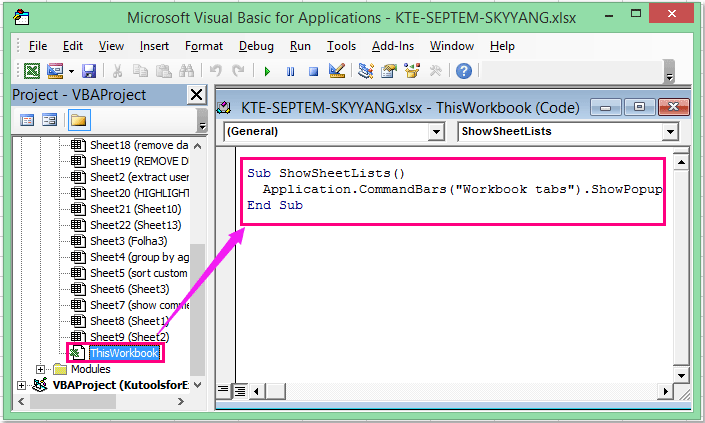
3. Guarda y cierra este código, luego haz clic en el botón Personalizar barra de herramientas de acceso rápido, y elige Más comandos, ver captura de pantalla:
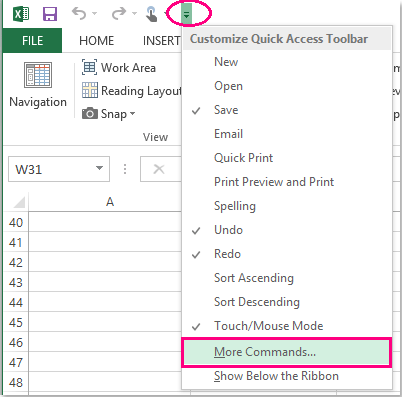
4. En el cuadro de diálogo Opciones de Excel, haz clic en la flecha desplegable Elegir comandos para seleccionar Macros de la lista, luego haz clic en la opción ThisWorkbook.ShowSheetLists y haz clic en el botón Agregar >> para añadir esta opción a la Barra de herramientas de acceso rápido, ver captura de pantalla:
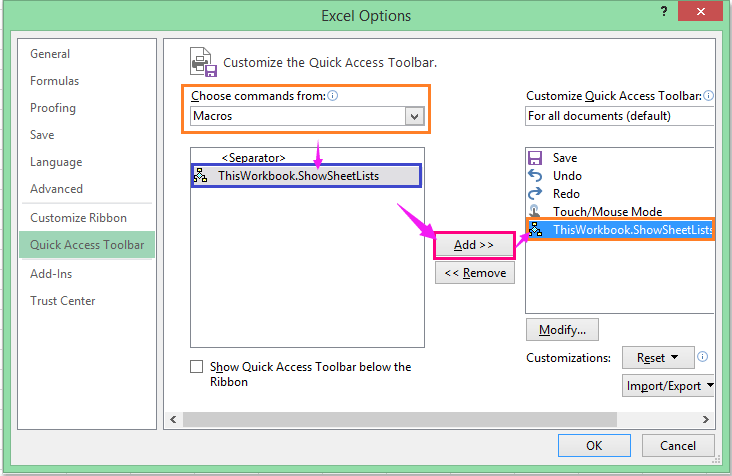
5. Luego haz clic en el botón Aceptar para cerrar el cuadro de diálogo y volver al libro de trabajo, y el botón ya está agregado en la barra de herramientas. Haz clic en él para mostrar una lista de hojas, y puedes hacer clic en cualquier nombre de hoja para ir a la hoja, ver captura de pantalla:
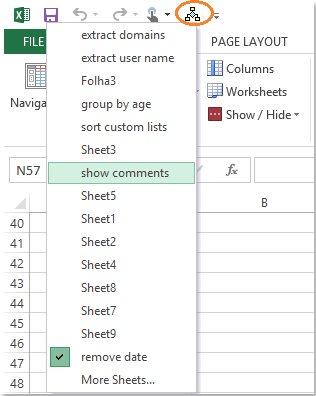
Mostrar pestañas de hojas de cálculo en una disposición vertical en el lado izquierdo con Kutools para Excel
Si tienes Kutools para Excel, con su poderosa herramienta - Panel de Navegación, puedes navegar rápidamente entre las hojas de cálculo y los libros abiertos.
Después de instalar Kutools para Excel, por favor haz lo siguiente:
Haz clic en Kutools > Navegación > Botón Libro y Hoja, y todos los libros abiertos y las hojas de cálculo dentro del libro activo se enumeran verticalmente en el panel izquierdo:
(1.) Todos los libros abiertos se enumeran en el cuadro de lista superior, puedes hacer clic en uno para localizar el libro;
(2.) Todas las hojas de cálculo del libro seleccionado se enumeran a continuación, por favor haz clic en una para ir a la hoja.
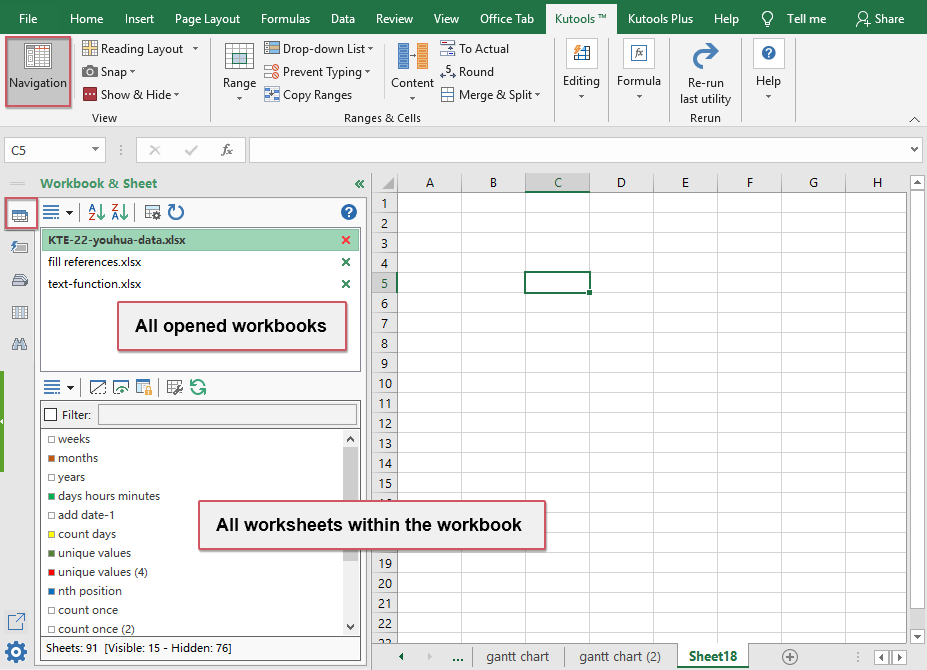
Con esta útil utilidad, también puedes listar las columnas, nombres de rango, crear y guardar algunas fórmulas, gráficos, rangos comúnmente utilizados y más. Al mismo tiempo, puedes buscar y reemplazar en múltiples libros y hojas de cálculo seleccionadas.
¡Descarga y prueba gratis Kutools para Excel ahora!
Las mejores herramientas de productividad para Office
Mejora tu dominio de Excel con Kutools para Excel y experimenta una eficiencia sin precedentes. Kutools para Excel ofrece más de300 funciones avanzadas para aumentar la productividad y ahorrar tiempo. Haz clic aquí para obtener la función que más necesitas...
Office Tab incorpora la interfaz de pestañas en Office y facilita mucho tu trabajo
- Habilita la edición y lectura con pestañas en Word, Excel, PowerPoint, Publisher, Access, Visio y Project.
- Abre y crea varios documentos en nuevas pestañas de la misma ventana, en lugar de hacerlo en ventanas separadas.
- ¡Aumenta tu productividad en un50% y reduce cientos de clics de ratón cada día!
Todos los complementos de Kutools. Un solo instalador
El paquete Kutools for Office agrupa complementos para Excel, Word, Outlook y PowerPoint junto con Office Tab Pro, ideal para equipos que trabajan en varias aplicaciones de Office.
- Suite todo en uno: complementos para Excel, Word, Outlook y PowerPoint + Office Tab Pro
- Un solo instalador, una licencia: configuración en minutos (compatible con MSI)
- Mejor juntos: productividad optimizada en todas las aplicaciones de Office
- Prueba completa de30 días: sin registro ni tarjeta de crédito
- La mejor relación calidad-precio: ahorra en comparación con la compra individual de complementos